سیستم عامل های OS X و macOS Mac از چندین نوع پیوند میانبر به فایل ها و پوشه ها پشتیبانی می کنند. پیوندهای میانبر، پیمایش به اشیایی که در اعماق سیستم فایل مدفون هستند را آسان می کند. مک ها از سه نوع لینک میانبر پشتیبانی می کنند:
- نام مستعار
- پیوندهای نمادین
- پیوندهای سخت
هر سه نوع پیوند میانبرهای یک شی سیستم فایل اصلی هستند. یک شیء سیستم فایل معمولاً یک فایل در مک شما است، اما می تواند یک پوشه، یک درایو یا یک دستگاه شبکه باشد.
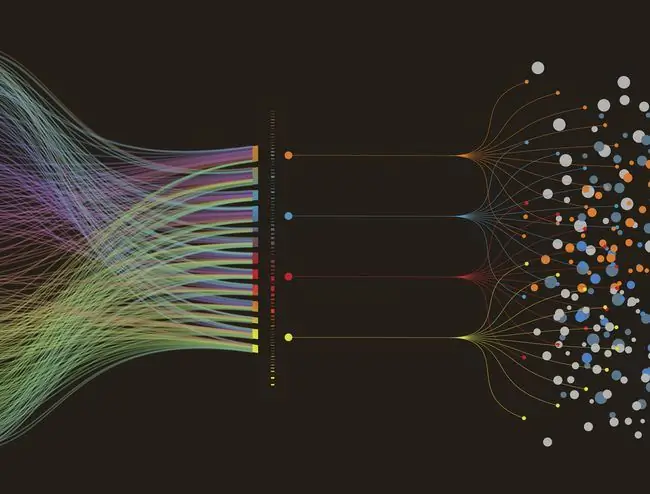
نمای کلی نامهای مستعار، پیوندهای نمادین، و پیوندهای سخت
لینک های میانبر فایل های کوچکی هستند که به شی فایل دیگری ارجاع می دهند. هنگامی که سیستم با یک لینک میانبر مواجه می شود، فایل را می خواند که حاوی اطلاعاتی درباره محل قرارگیری شی اصلی است و سپس اقدام به باز کردن آن شی می کند. در بیشتر موارد، این بدون اینکه کاربر تشخیص دهد با پیوندی از نوعی مواجه شده است، اتفاق میافتد. هر سه نوع پیوند برای کاربر یا برنامه ای که از آنها استفاده می کند شفاف به نظر می رسد.
این شفافیت به پیوندهای میانبر اجازه می دهد تا برای اهداف مختلف استفاده شوند. یکی از رایج ترین آنها دسترسی راحت به فایل یا پوشه ای است که در اعماق سیستم فایل مدفون شده است. به عنوان مثال، ممکن است در پوشه اسناد خود یک پوشه حسابداری برای ذخیره صورت های بانکی و سایر اطلاعات مالی ایجاد کرده باشید. اگر اغلب از این پوشه استفاده می کنید، می توانید یک نام مستعار برای آن ایجاد کرده و آن را روی دسکتاپ قرار دهید. به جای استفاده از Finder برای پیمایش در چندین سطح پوشه برای دسترسی به پوشه حسابداری، می توانید روی نام مستعار دسکتاپ آن کلیک کنید.نام مستعار شما را مستقیماً به پوشه و فایلهای آن میبرد و یک فرآیند پیمایش طولانی را به هم متصل میکند.
یکی دیگر از کاربردهای رایج برای میانبرهای سیستم فایل، استفاده از داده های یکسان در چندین مکان است، بدون نیاز به کپی کردن داده ها یا همگام سازی داده ها.
با بازگشت به مثال پوشه حسابداری، ممکن است برنامهای داشته باشید که برای ردیابی انتخابهای بازار سهام از آن استفاده میکنید، و برنامه باید فایلهای داده خود را در یک پوشه از پیش تعریفشده ذخیره کند. به جای کپی کردن پوشه حسابداری در مکان دوم و نگرانی در مورد همگام نگه داشتن دو پوشه، می توانید یک نام مستعار یا یک پیوند نمادین ایجاد کنید. به این ترتیب، برنامه معاملات سهام داده ها را در پوشه اختصاصی خود می بیند اما به داده هایی که در پوشه حسابداری شما ذخیره شده است دسترسی پیدا می کند.
هر سه نوع میانبر روش هایی برای دسترسی به یک شی در سیستم فایل مک شما از جایی غیر از مکان اصلی آن هستند. هر نوع میانبر دارای ویژگیهای منحصربهفردی است که برای برخی کاربردها بهتر از سایرین مناسب است.
نام مستعار
نام مستعار قدیمی ترین و محبوب ترین میانبر برای مک است. ریشه های آن به سیستم 7 برمی گردد. اکثر کاربران مک می دانند چگونه نام مستعار ایجاد کنند و چگونه از آنها استفاده کنند.
مستعارها در سطح Finder ایجاد و مدیریت می شوند، به این معنی که اگر از ترمینال یا یک برنامه غیرMac استفاده می کنید، مانند بسیاری از برنامه ها و ابزارهای یونیکس، نام مستعار برای شما کار نمی کند. OS X و macOS نامهای مستعار را بهعنوان فایلهای داده کوچک میبینند، که هستند، اما نمیدانند چگونه اطلاعاتی را که در خود دارند تفسیر کنند.
ممکن است این یک اشکال به نظر برسد، اما نام مستعار قدرتمندترین میان سه نوع میانبر هستند. برای کاربران و برنامههای مک، نام مستعار نیز متنوعترین میانبرها هستند.
هنگامی که یک نام مستعار برای یک شی ایجاد می کنید، سیستم یک فایل داده کوچک ایجاد می کند که شامل مسیر فعلی به شیء و همچنین نام inode شی است. نام inode هر شی یک رشته طولانی از اعداد است، مستقل از نامی که به شی میدهید و تضمین میشود که برای هر حجم یا درایوی که Mac شما استفاده میکند منحصر به فرد باشد.
بعد از ایجاد یک فایل مستعار، می توانید آن را هر چند بار که دوست دارید به هر مکانی در سیستم فایل مک خود منتقل کنید، و همچنان به شی اصلی اشاره می کند. این هوشمندانه است، اما نام مستعار مفهوم را یک قدم جلوتر میبرد.
علاوه بر جابجایی نام مستعار، می توانید آیتم اصلی را به هر جایی از سیستم فایل Mac خود منتقل کنید. نام مستعار همچنان می تواند فایل را پیدا کند. نام های مستعار می توانند این ترفند به ظاهر جادویی را انجام دهند زیرا حاوی نام inode مورد اصلی هستند. از آنجایی که نام inode هر مورد منحصربهفرد است، سیستم همیشه میتواند فایل اصلی را پیدا کند، مهم نیست آن را کجا قرار میدهید.
فرآیند به این صورت عمل می کند: وقتی به یک نام مستعار دسترسی پیدا می کنید، سیستم بررسی می کند که آیا آیتم اصلی در نام مسیر ذخیره شده در فایل مستعار قرار دارد یا خیر. اگر باشد، سیستم به آن دسترسی پیدا می کند و بس. اگر شی جابجا شده باشد، سیستم فایلی را جستجو می کند که همان نام inode ذخیره شده در فایل مستعار را داشته باشد. هنگامی که یک نام inode منطبق را پیدا می کند، سیستم به شی متصل می شود.
ساخت نام مستعار فایل ساده است. نام فایل را در پنجره Finder انتخاب کنید، روی cog icon ضربه بزنید و Make Alias را انتخاب کنید.
پیوندهای نمادین
پیوندهای نمادین (یا پیوندهای نمادین) و پیوندهای سخت کمتر رایج هستند و به سطح راحتی در برنامه ترمینال نیاز دارند.
پیوند نمادین نوعی میانبر است که بخشی از سیستم های فایل یونیکس و لینوکس است. از آنجایی که OS X و macOS بر روی یونیکس ساخته شده اند، پیوندهای نمادین را به طور کامل پشتیبانی می کنند. پیوندهای نمادین شبیه به نام مستعار هستند زیرا آنها فایل های کوچکی هستند که حاوی نام مسیر به شی اصلی هستند. با این حال، بر خلاف نام مستعار، پیوندهای نمادین حاوی نام inode شی نیستند. اگر شی را به مکان دیگری منتقل کنید، پیوند نمادین خراب می شود و سیستم نمی تواند شی را پیدا کند.
ممکن است به نظر یک ضعف به نظر برسد، اما یک نقطه قوت نیز هست. از آنجایی که پیوندهای نمادین یک شی را با نام مسیر آن پیدا می کنند، اگر یک شی را با شی دیگری جایگزین کنید که همان نام را دارد و در همان مکان قرار دارد، پیوند نمادین به کار خود ادامه می دهد.این باعث می شود پیوندهای نمادین برای کنترل نسخه طبیعی باشند. به عنوان مثال، می توانید یک سیستم کنترل نسخه ساده برای یک فایل متنی به نام MyTextFile ایجاد کنید. میتوانید نسخههای قدیمیتر فایل را با شماره یا تاریخ ضمیمه شده ذخیره کنید، مانند MyTextFile2، و نسخه فعلی فایل را بهعنوان MyTextFile ذخیره کنید.
پیوندهای سخت
مانند پیوندهای نمادین، پیوندهای سخت بخشی از سیستم فایل یونیکس زیربنایی هستند. لینک های سخت فایل های کوچکی هستند که مانند نام مستعار حاوی نام inode اصلی مورد هستند. بر خلاف نام مستعار و پیوندهای نمادین، پیوندهای سخت حاوی نام مسیر به شی اصلی نیستند. زمانی که میخواهید یک شی فایل در چندین مکان ظاهر شود، معمولاً از یک پیوند سخت استفاده میکنید. برخلاف نامهای مستعار و پیوندهای نمادین، نمیتوانید شیء پیوند سخت اصلی را از سیستم فایل بدون حذف همه پیوندهای سخت به آن حذف کنید.






